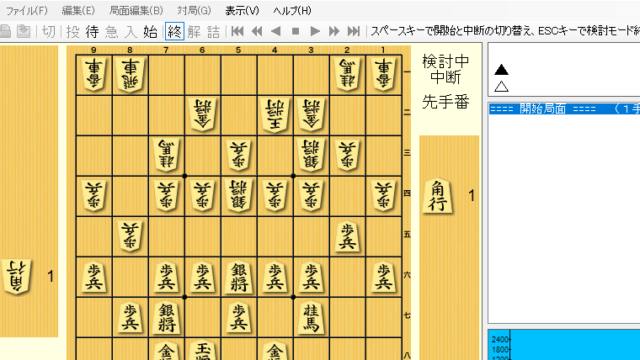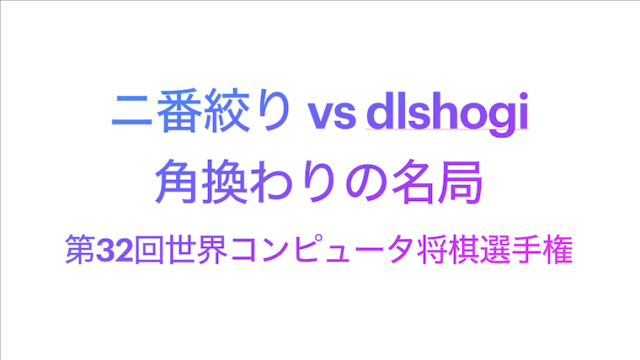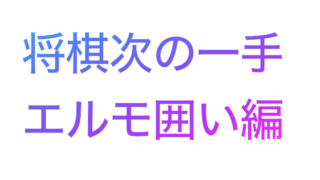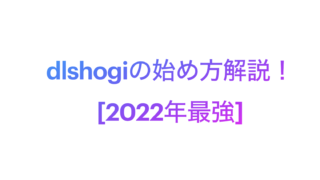将棋ソフト「Kristallweizen」の導入方法を解説します。
日本将棋連盟の棋譜中継にも使われている強力なソフトです。
以下手順です。
探索エンジンのインストール
まずは探索エンジンをインストールします。
探索エンジンは人間でいうところの「読み」「思考」です。
Kristallweizen公式サイトから
こちらからダウンロードすることができます。
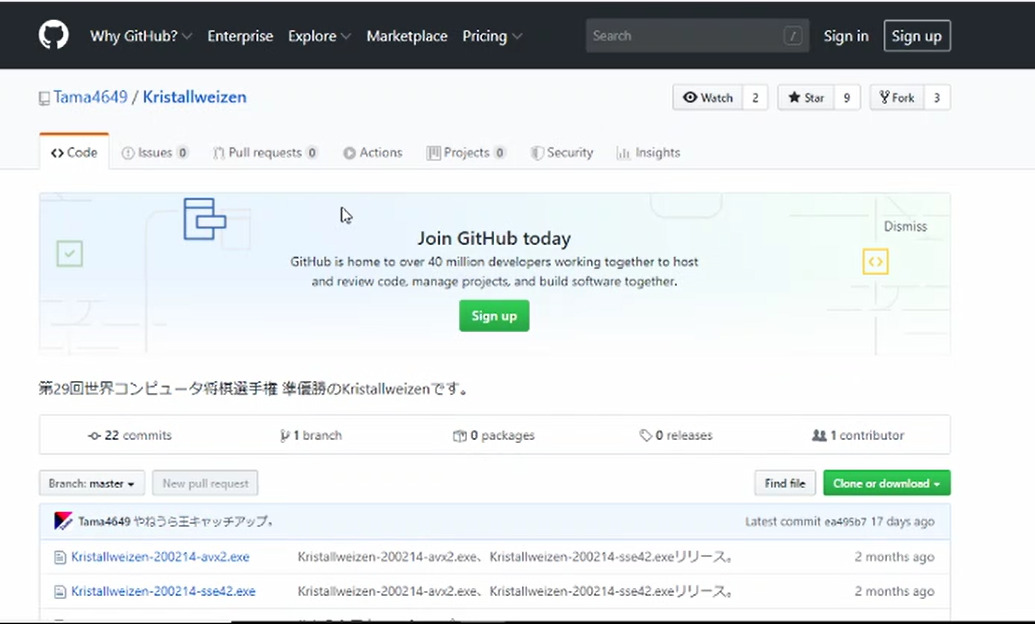
Kristallwezen-avx2.exeをダウンロード
最新版のavx2.exeファイルを探します。
「Kristallweizen-200214avx2.exe」というファイルが最新(2020年12月現在)なのでこれをダウンロードします。
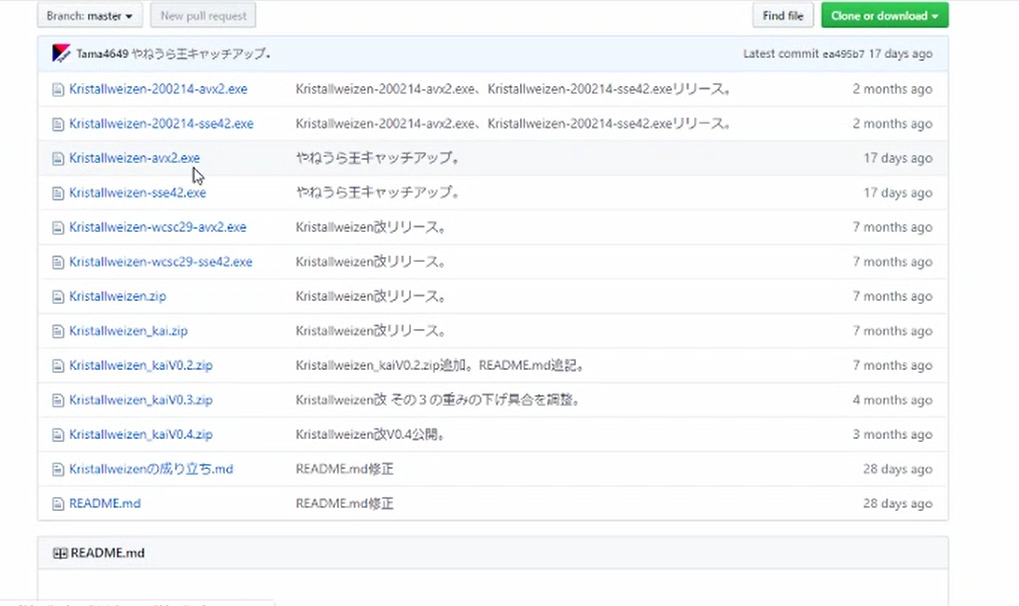
まずはファイル名「Kristallweizen-200214avx2.exe」をクリックしてください。
右下の方に「ダウンロード」ボタンがあるので押します。
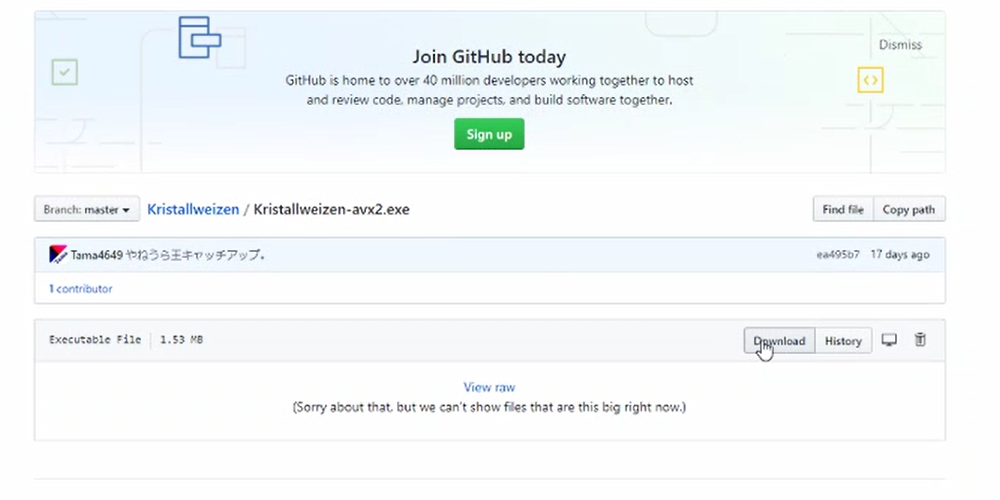
するとダウンロードが始まります。
ネット上からファイルをダウンロードするときはウイルスに注意してください。
Norton、McAfeeなどセキュリティソフトがある方はウイルスチェックをしておくと安心です。
ダウンロードしたら適当な場所においてください。
私はC直下に「クリスタルワイゼン」というフォルダを作りそこに置きました。
将棋GUIが検索エンジンを読み込みに失敗する場合は
「Kristallweizen-avx2.exe」ではなく「Kristallweizen-sse42.exe」
をダウンロードしてください。
評価関数のインストール
将棋ソフトは探索関数だけではその手がいいのか判断できません。
評価関数も入れる必要があります。
評価関数は人間でいうところの「大局観」に当たります。
最新のZipファイルをダウンロード
最新版のZipファイルを探します。
「Kristallweizen_KaiV0.4.zip」が最新(2020年12月現在)なのでこれをダウンロードします。

まずはファイル名「Kristallweizen_KaiV0.4.zip」をクリックしてください。
右下の方に「ダウンロード」ボタンがあるのでクリックします。
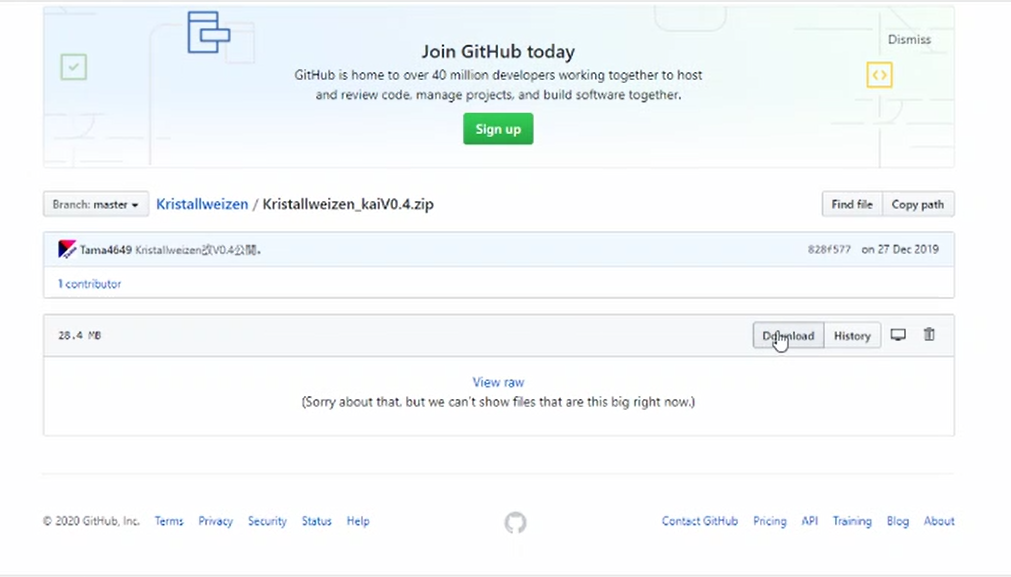
ダウンロードが始まります。
Zipファイルの展開
まずはダウンロードしたZipファイルを探します。
windowsであれば、通常「ダウンロード」フォルダの中にあります。
ダウンロードしたZipファイルは解凍されていません。
そのため「すべて展開」をクリックします。
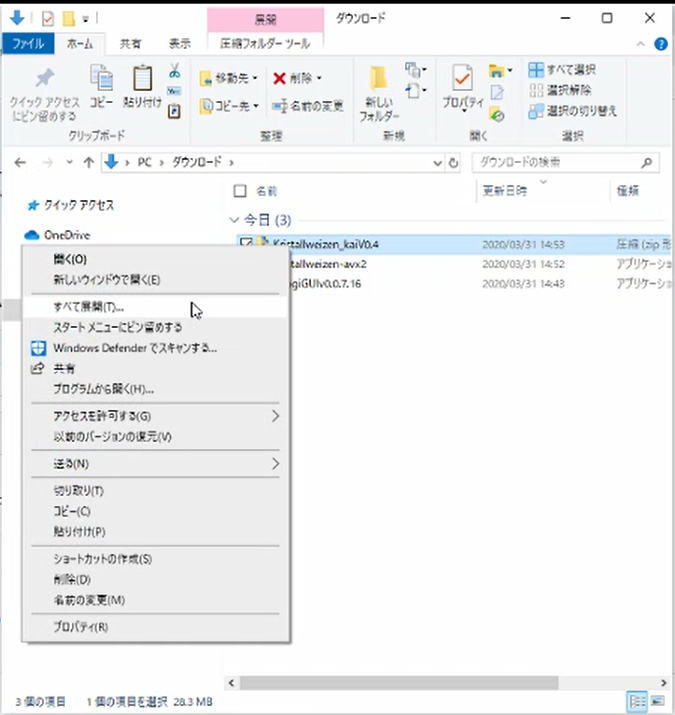
終わったらフォルダの中身を確認しましょう。
「eval」というフォルダができ、中に「bb.bin」というファイルがあれば成功です。
探索関数と同じ場所に移動
「eval」フォルダを探索関数「Kristallweizen-avx2.exe」と同じ場所に移動してください。
画像のようになります。
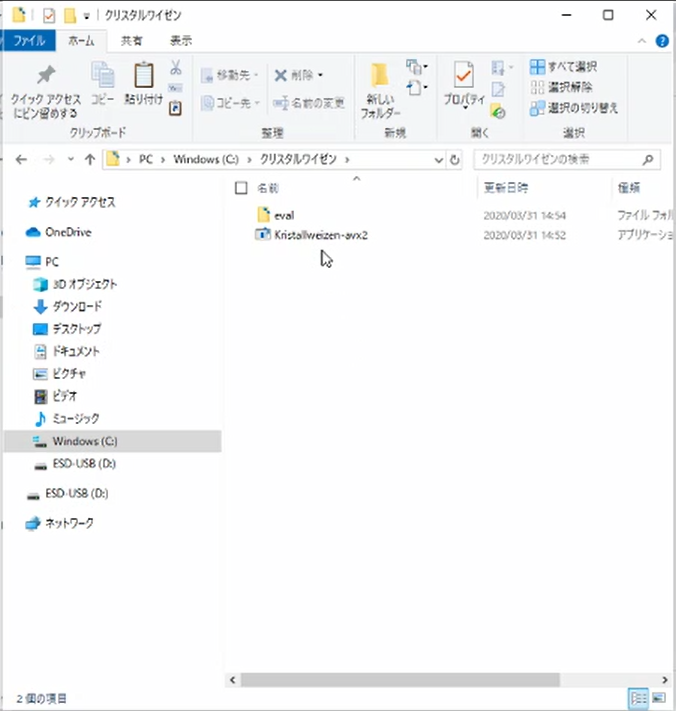
nn.binをbeer.binにファイル名変更
最後に「nn.bin」というファイル名を「beer.bin」に変更してください。
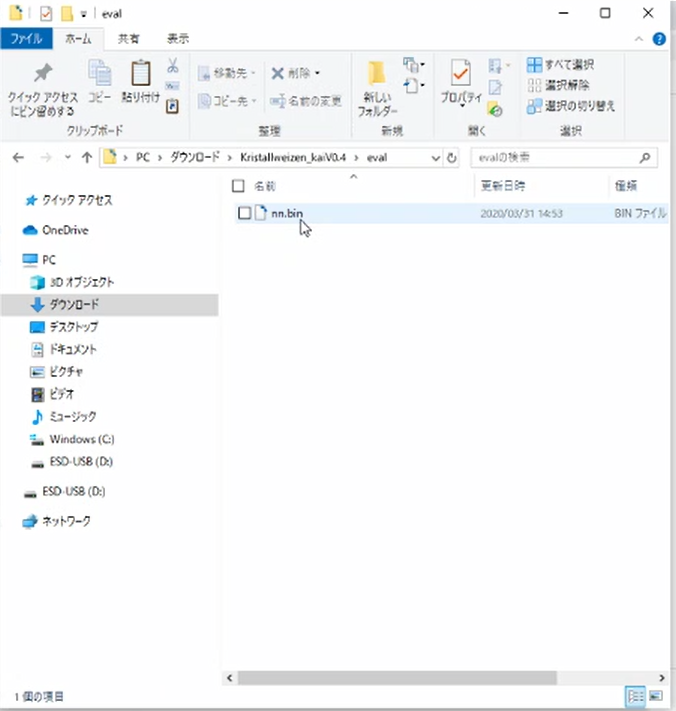
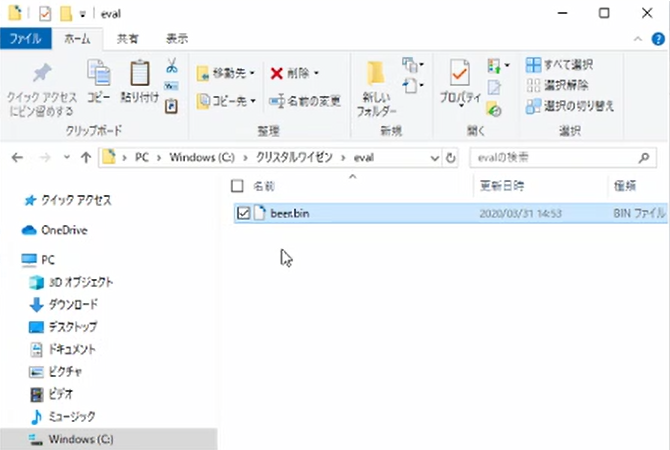
これをしないとエンジンが動きません。
これで評価関数のインストールが完了です。
将棋GUIでKristallweizen起動テスト
ここまでできたら将棋GUIでKristallweizenを起動してみましょう。
まだ将棋GUIをインストールしていない方はこちらからダウンロードすることができます。
指示に従って進めればダウンロード・設定が完了します。
まずは将棋GUIを開きます。
「ツール」→「探索エンジン」をクリックします。
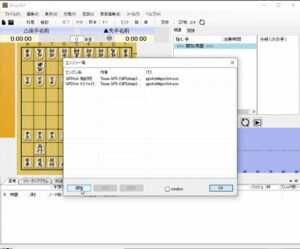
「追加」を押すと、ソフトの場所を参照する画面になります。
ファイル「Kristallweizen-avx2.exe」の場所を選んでください。
「USI_Hash」「USI_Porder」など項目がいくつか出てきたらエンジン起動成功です。
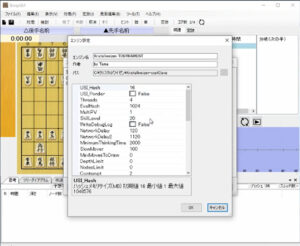
パソコンによっては
「エンジン起動に失敗しました」
となる場合もあります。
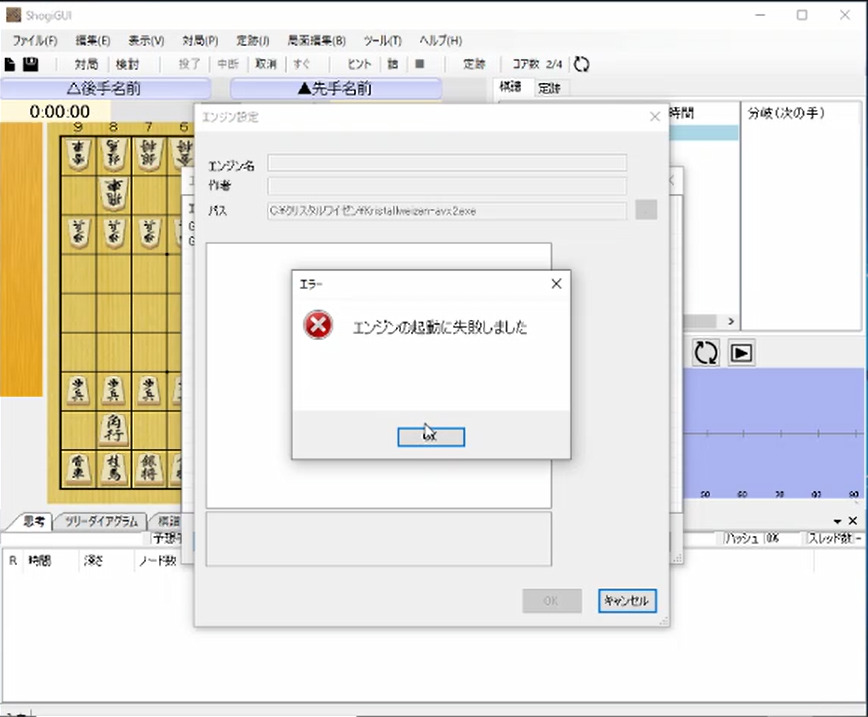
この場合
「Kristallweizen-avx2.exe」の代わりに「Kristallweizen-sse42.exe」
をダウンロードして設定すればOKです。
起動したら局面解析・棋譜解析を
私が将棋ソフトをつかって普段やっているのは
「ソフトと対局」「棋譜解析」「局面解析」の3つです。
ソフトと対局してみると、その圧倒的な強さが分かります。
ぜひ一度挑戦してみてください。
ソフトを導入する方は「局面解析」「棋譜解析」をしたい場合が多いと思います。
局面解析の手順
右上の「局面編集」で自分が調べたい局面を作ります。
終わったら「局面編集の終了」を押してください。
上のバーの「対局」→「検討」を押しましょう。
「検討開始」を押すとソフトが局面の解析をしてくれます。
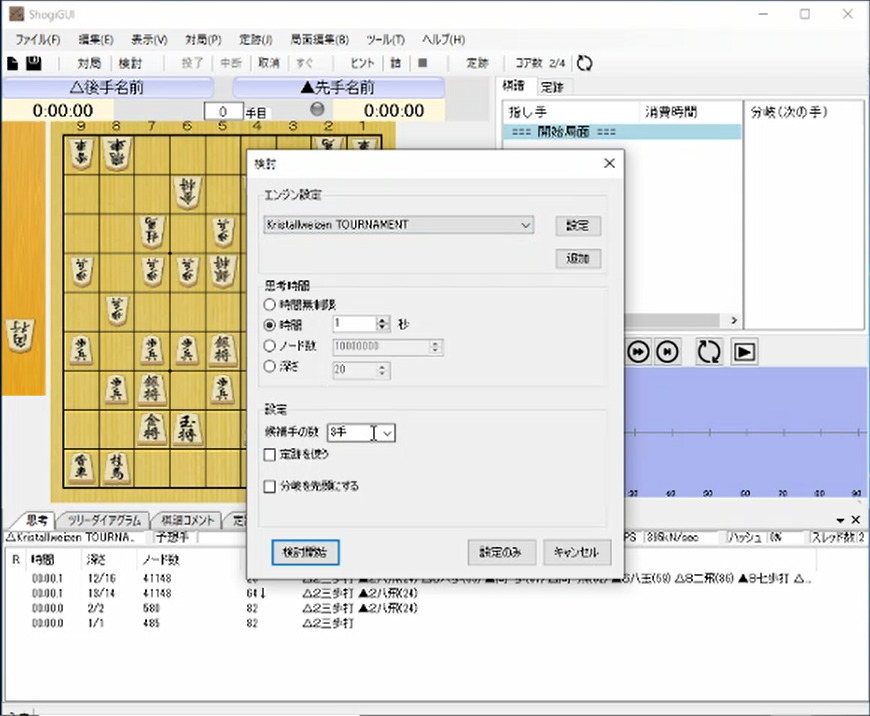
完了すると下の方に局面の評価値や読みが表示されます。
将棋研究に役立ててください!
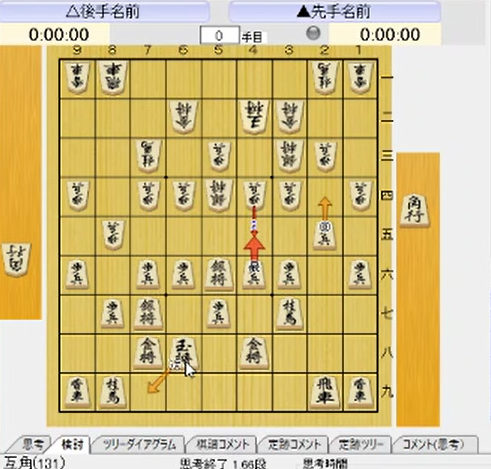
棋譜解析の手順
自分の指した棋譜をソフトに解析してもらうこともできます。
棋譜ファイルを指し手のところにドラッグ&ドロップすれば棋譜を取り込むことができます。
棋譜ファイルがなく作りたい場合は、
将棋GUIで指し手を並べて、左上の「ファイル」から保存してください。
棋譜ファイルが取り込めたら、局面解析と同様に
上のバーの「対局」→「検討」を押しましょう。
「検討開始」を押すとソフトが棋譜の解析をしてくれます。
自分が指した将棋をソフトで検討するととても参考になります。
自分の大局観(評価値)が合ってたかなど、確認してみてください。